- Forfatter Jason Gerald [email protected].
- Public 2023-12-16 11:30.
- Sist endret 2025-01-23 12:42.
Denne wikiHow lærer deg hvordan du konverterer komma til punktum i Microsoft Excel. Å bytte kommaer med punktum manuelt i Excel tar absolutt mye tid. Du må kanskje gjøre endringer fordi Indonesia bruker kommaer som desimalskilletegn i stedet for punktum. Heldigvis kan dette problemet håndteres ganske enkelt.
Steg
Metode 1 av 2: Bruke verktøyet Finn og velg
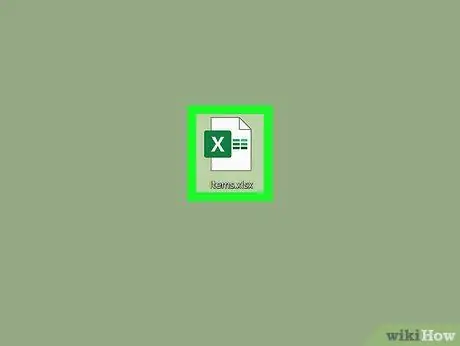
Trinn 1. Åpne Excel -regnearket du trenger å oppdatere
Finn regnearksfilen, enten på skrivebordet eller i en mappe, og dobbeltklikk på filen for å åpne den.
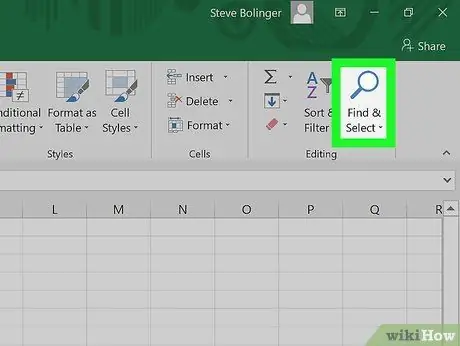
Trinn 2. Klikk på Finn og velg -knappen
Det er i øvre høyre hjørne av skjermen. I tillegg har knappen "Finn og velg" og indikeres med et forstørrelsesglass eller kikkertikon, avhengig av hvilken versjon av Excel du bruker.
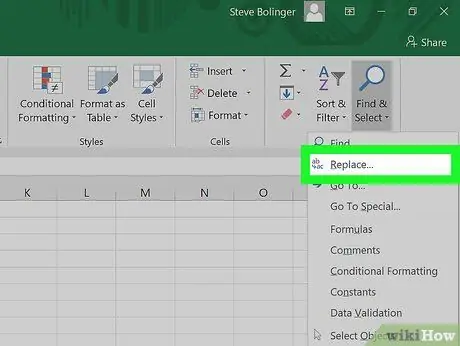
Trinn 3. Klikk på Erstatt fra menyen
Etter det vil menyen vises og Erstatte ”Er nest nederst, bare til venstre for pilikonet mellom bokstavene“b”og“c”.
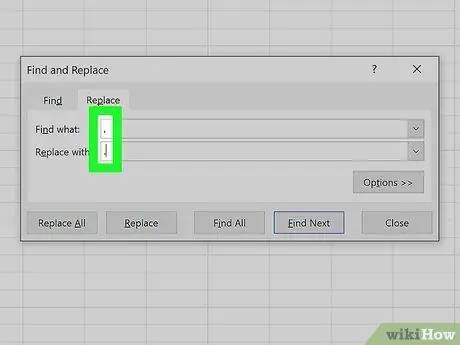
Trinn 4. Fyll ut feltene
Et nytt vindu åpnes og viser to kolonner, "Finn hva" og "Erstatt med". Skriv inn et komma i "Finn hva" -feltet. I feltet "Erstatt med" skriver du inn en periode.
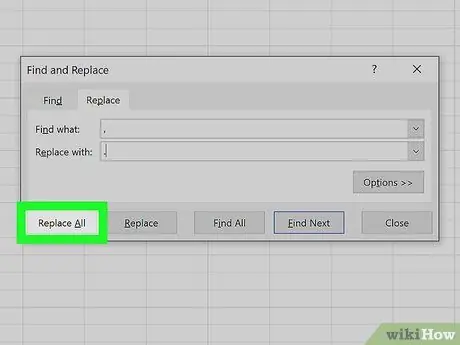
Trinn 5. Klikk på Erstatt alle
Når du klikker på alternativet, blir hvert komma i dokumentet konvertert til en periode.
Metode 2 av 2: Endre tallskilleren
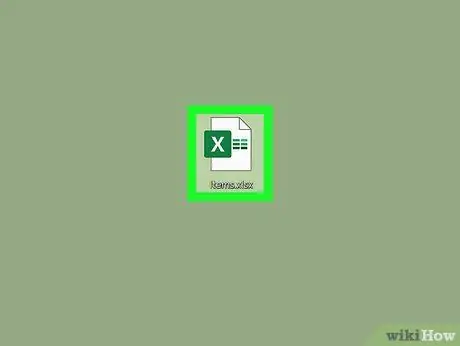
Trinn 1. Åpne Excel -regnearket du trenger å oppdatere
Finn regnearksfilen, enten på skrivebordet eller i en mappe, og dobbeltklikk på filen for å åpne den.
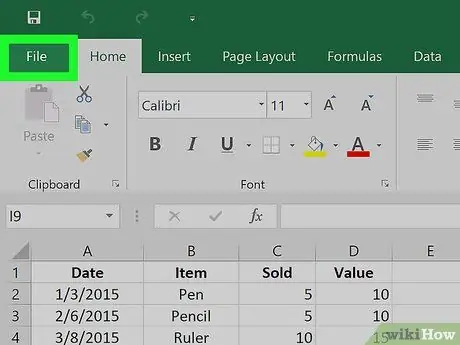
Trinn 2. Klikk på Fil i øvre venstre hjørne av vinduet
Knott Fil ”Er alltid det første alternativet på menyen øverst i et Microsoft Office -dokument. Du finner den i øvre venstre hjørne av programvinduet.
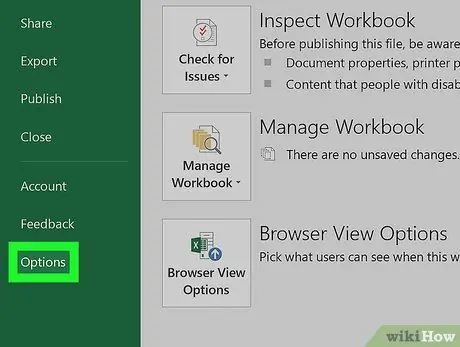
Trinn 3. Klikk Alternativer i nedre venstre hjørne
Menyen på venstre side av skjermen er markert med grønt. Nederst på menyen, i nedre venstre hjørne av menyen, kan du se alternativet Alternativer ”.
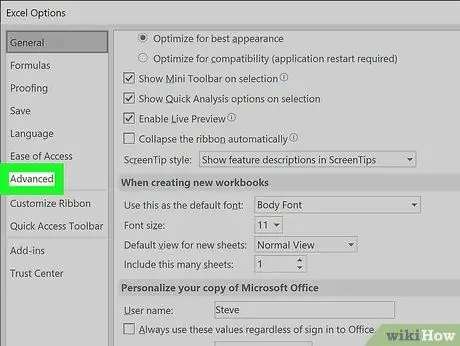
Trinn 4. Klikk Avansert på menyen på venstre side
Vinduet "Excel -alternativer" vises og laster inn en annen meny på venstre side. Du finner alternativet " Avansert "under" Enkel tilgang ”.
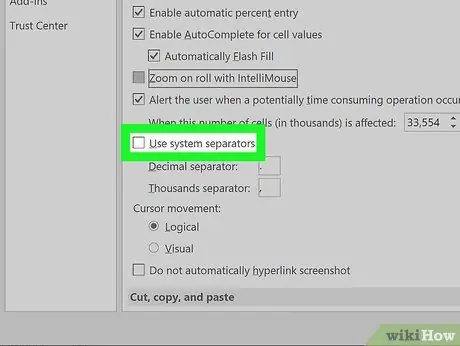
Trinn 5. Fjern merket for Bruk systemutskillere
Du kan se dette alternativet under " Redigeringsalternativer " Automatisk er boksen allerede merket. Klikk på sjekken for å fjerne den, så boksen blir tom.
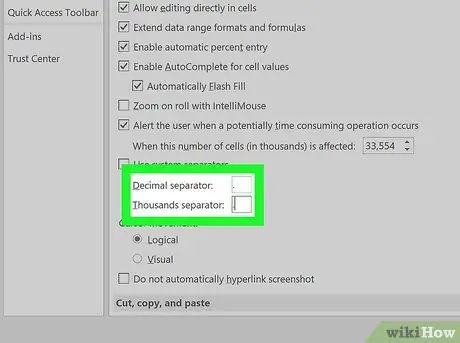
Trinn 6. Oppdater kolonnen for desimalseparator og Tusenvis separator etter behov.
En av disse kolonnene viser et komma, avhengig av standard/hovedinnstillingene for programmet. Erstatt komma med punktum og klikk "OK" nederst i vinduet for å fullføre endringene.






